Zyxel Keenetic Giga II Router, Bağlantısı, Ürün Yazılımı ve Kurulumunun Açıklaması. ZYXEL KEENETİK GIGA II - ZYXEL KEENETİK GIGA II yönlendiricisini bağlayan Yapılandırma ve Firmware Modem
Zyxel Keenetic GIGA II İnternet Merkezi, internet erişimi ve Wi-Fi erişimi olan bir ev veya ofis ağı oluşturabileceğiniz çok işlevli bir cihazdır. Temel fonksiyonlara ek olarak, bu cihazı en zorlu kullanıcılar için ilginç yapan her zamanki yönlendiricinin ötesine geçen birçok ek özelliğe sahiptir. Bu olasılıkları mümkün olduğunca uygulamak için yönlendirici doğru yapılandırabilmelidir. Bu daha da tartışılacaktır.
Kuruluma başlamadan önce, ilk katılıma yönlendirici hazırlamanız gerekir. Bu tür bir hazırlık, bu türün tüm cihazları için standarttır. Yönlendiricinin bulunduğu bir konumu seçmelisiniz, açın, açın, antenler ekleyin ve bir PC'ye veya dizüstü bilgisayar'a bağlanın ve sağlayıcıdan gelen kablo WAN konektörüne bağlanır. 3G veya 4G ağına bağlantı kullanılması durumunda, bir USB modemini mevcut konnektörlerden birine bağlamanız gerekir. Sonra yönlendiriciyi yapılandırabilirsin.
Zyxel Keenetic Giga II Web Arabirimine Bağlanma
Web arayüzüne bağlanmak için özel bir numara gerekmez. Sadece sadece:

Bu işlemleri tamamladıktan sonra, ilk bağlantı açılacak: 
Kurulumun diğer seyri, bu pencerede sunulan iki seçenekten hangisinin seçeceğine bağlı olacaktır.
NDMS - İnternet Merkezinin İşletim Sistemi
Keenetik model aralığının ürünlerinin özelliklerinden biri, operasyonlarının sadece ürün yazılımı değil, bir tamsayı işletim sistemi - NDMS'nin kontrolü altında gerçekleştirilmesidir. Bu, varlığıdır ve bu cihazları banal yönlendiricilerinden çok işlevli internet merkezlerine dönüştürür. Bu nedenle, yönlendiricinizin ürün yazılımını sürekli olarak güncellemek çok önemlidir.
NDMS OS modüler türe göre oluşturulmuştur. Kullanıcının takdirine bağlı olarak eklenebilecek veya silinebilecek bileşenlerden oluşur. Kurulu ve erişilebilir bileşenlerin listesini bölümdeki Web arayüzünde görebilirsiniz. "Sistem" Sekmede "Bileşenler" (veya sekmesinde "Güncellemeler"Konum OS sürümünü etkiler). 
Not Bir kontrol gerekli bileşeni (veya işaretin çıkarılması) ve düğmesine tıklayarak işaretleyin. "Uygulamak"Yükleyebilir veya silebilirsiniz. Bununla birlikte, bunu yanlışlıkla, cihazın normal işleyişi için gerekli olan bileşeni çıkarmamak için bunu çok dikkatli bir şekilde yapmanız gerekir. Bu tür bileşenlerin genellikle bir işareti vardır. "Eleştirel" veya "Önemli".
Modüler bir işletim sisteminin varlığı, keenetik cihazların son derece esnek olmasını sağlar. Bu nedenle, kullanıcı tercihlerine bağlı olarak, yönlendiricinin web arayüzü tamamen farklı alt bölümlere ve sekmeler olabilir (temel hariç). Bu önemli noktayı kendim için şüphesiz, yönlendiriciyi doğrudan yapılandırmaya devam edebilirsiniz.
Hızlı ayar
Yapılandırma inceliklerine derinden çekilmek istemeyen kullanıcılar için, Zyxel Keenetic GIGA II, cihazın temel parametrelerini birkaç tıklamaya ayarlama yeteneğini sunar. Ancak aynı zamanda, Hala sağlayıcı ile sözleşmeye girişmek ve bağlantınızla ilgili gerekli detayları bulmak gerekir. Yönlendiricinin hızlı ayarını çalıştırmak için, cihazın web arayüzündeki yetkilendirmeden sonra görünen Ayarlar penceresindeki uygun düğmeye tıklamalısınız. 
Sonraki aşağıdaki gibi olacak:

Gördüğünüz gibi, cihaz ayarı gerçekten çok hızlı bir şekilde gerçekleşiyor. Kullanıcının İnternet merkezinin ek özelliklerine ihtiyacı varsa, düğmeye tıklayarak manuel modda devam edebilir. "Web Konfigüratörü".
Manuel ayar
İnternet bağlantı parametrelerinde kazma fanları bağımsız olarak, yönlendiricinin hızlı ayarının işlevini kullanmaz. İlk ayarlar penceresindeki uygun düğmeye tıklayarak cihazın web yapılandırıcısına hemen oturum açabilirsiniz.  Sonra gerekli:
Sonra gerekli:

Bundan sonra, İnternet'e bağlanma için bir arayüz oluşturmaya başlayabilirsiniz. Bunu yapmak için, istediğiniz bağlantı türünü seçin (sağlayıcı ile sözleşmeye göre) ve düğmeye tıklayın. "Arayüz ekle".
O zaman internete bağlanma için gerekli parametreleri yüklemeniz gerekir:

Parametreler yaptıktan sonra, düğmeye tıklamanız gerekir. "Uygulamak", Yönlendirici yeni ayarlar alır ve internete bağlanabilir. Ayrıca alanı tüm durumlarda doldurmanız da önerilir. "Açıklama"Bunun için bu arayüz için bir isim ile gelmeniz gerekir. Yönlendirici firmware, birden fazla bağlantının oluşturulmasına ve kullanılmasına izin verir ve böylece bunları kendileri arasında kolayca ayırt edebilir. Tüm oluşturulan bağlantılar, Internet Ayarları menüsündeki ilgili sekmedeki listede görüntülenecektir. 
Bu alt menüden, gerekirse oluşturulan bağlantının yapılandırmasını kolayca düzenleyebilirsiniz.
3G / 4G ağına bağlantı
USB bağlantı noktalarının varlığı zyxel Keenetic GIGA II'nin 3G / 4G ağlarına bağlanmayı mümkün kılar. Bu, özellikle cihazın kırsalında veya kablolu internet olmadığı ülkede kullanılması planlanıyorsa, özellikle uygundur. Böyle bir bağlantı oluşturmanın tek koşulu, bir mobil operatör kaplamasının yanı sıra gerekli NDMS bileşenlerinin varlığıdır. Bunun, sekmenin kullanılabilirliğini gösterir. "3G / 4G" Bölümde "İnternet" Yönlendirici Web arayüzü. 
Bu sekme eksikse - gerekli bileşenler yapılandırılmalıdır.
NDMS işletim sistemi 150'den fazla USB modemini destekler, bu nedenle bağlantılarıyla ilgili nadir sorunlar vardır. MODEM'i yönlendiriciye bağlayın, böylece bağlantı kurulması durumunda, ana parametreleri genellikle modem üretici yazılımında zaten yazıldığından. Modemi bağladıktan sonra, sekmedeki arabirim listesinde görünmelidir. 3G / 4g. ve bölümün ilk bölümündeki genel bağlantılar listesinde "İnternet". Gerekirse, bağlantı adını tıklatarak bağlantı parametreleri değiştirilebilir ve uygun alanları doldurun. 
Bununla birlikte, uygulama, mobil operatöre bağlantının manuel olarak yapılandırılmasına olan ihtiyacının nadiren gerçekleştiğini göstermektedir.
Yedekleme bağlantısı kurma
Zyxel Keenetic Giga II'nin avantajlarından biri, farklı arayüzlerle aynı anda birden fazla İnternet bağlantısı kullanabilme yeteneğidir. Aynı zamanda, bağlantılardan biri ana olarak hareket eder ve gerisi rezerve edilir. Bu özellik sağlayıcılara sahip dengesiz bir konnektör ile çok uygundur. Bunu uygulamak için, sekmedeki bağlantıların önceliğini belirlemek yeterlidir. "Bağlantılar" Bölüm "İnternet". Bunu yapmak için, alandaki dijital değerler girin. "Öncelik" Liste ve düğmesine basın "Öncelikleri Kaydet".
Daha önemli, en yüksek öncelik anlamına gelir. Dolayısıyla, şahıs üzerinde verilen örnekten, ana şeyin kablolu bir ağ üzerinden bağlanmak, 700 önceliğine sahip olmasıdır. Bağlantı kaybı durumunda, yönlendirici bir USB modem aracılığıyla otomatik olarak 3G ağ bağlantısı kurar . Ancak aynı zamanda sürekli olarak ana bağlantıyı geri yüklemeye çalışır ve mümkün olan en kısa sürede, tekrar geçecektir. Benzer bir çifti ve farklı operatörlerden iki 3G bağlantısının yanı sıra üç veya daha fazla bağlantı için önceliği ayarlamak mümkündür.
Kablosuz ağ parametrelerini değiştirme
Varsayılan olarak, Zyxel Keenetic GIGA II zaten tamamen çalışan bir Wi-Fi bağlantısı mevcuttur. Ağın adı ve şifrenin adı, cihazın altındaki bulunan etikette görüntülenebilir. Bu nedenle, çoğu durumda, kablosuz bir şebekeyi yapılandırmak, bu iki parametredeki bir değişikliğe düşürülür. Bunu yapmak için ihtiyacın var:

Ayarları kaydettikten sonra, ağ yeni parametrelerle çalışmaya başlayacaktır. Çoğu kullanıcı için yeterince yeterliler.
Gözden geçirme sonunda, makalenin Zyxel Keenetic Giga II'nin kurulmasında tek anahtar anların konusundan etkilendiğini vurgulamak istiyorum. Ancak, NDMS işletim sistemi, kullanıcıya cihazın kullanımı için daha fazla ek özellik sunar. Her birinin açıklaması ayrı bir makaleyi hak ediyor.
Gelişmiş teknikler üreten şirketler için, yıla kadar yeni ürün serisi üreten, gerekli asgari değişiklikleri yaparak tamamen sıradan hale geldi.
Son yılların modern telefonları pratik olarak birbirleriyle teşhis edildi ve faydalı modernizasyon neredeyse farkedilmez.
Bu arka plana dayanarak, Binbaşı Tayvan şirketi Zyhel Communications Corp'un ürünleri avantajlıdır -, yıllık modellerin güncellemesini kovalamadıklarını ve ardından daha sonraki kreasyonlarını mümkün olduğunca iyileştirmeye çalışmalarına dayanarak avantajlıdır.
İşte ve beyni - Keenetic Giga II. - Selefinden çok farklı bir seri ve isimlere layık oldu.
Ancak şirketin sunulmasında, bu ürün, Keenetik II hattının, Keenetik GIGA II ve Keenetic Ultra'nın bir parçasıdır ve birçok güncellemenin yanı sıra tamamen farklı bir yazılım ve donanım platformuna sahiptir.
Görünüşe göre, Şirket, iyi Molva'yı kazanan ve aynı zamanda eski olumlu prensiplerine tamamen sadık kaldığı anda yeni bir cihaz hayal etmek istedi.
Ana Özellikler

Açma ve Ekipman
Routher Boyutları 158 x 110 x 32 mm, Ağırlık 270 g
Önceki Keenetic modellerine aşina olanlar, göze koşan ilk şey tasarımda keskin bir değişikliktir.
Önceki modeller esas olarak beyaz olarak gerçekleştirildiyse, bu siyah parlaklıkta.
Kesinlikle güzel - siyah, hemen hemen her iç için uygundur ve çarpıcı değil; Ve yanı sıra, toza çok bağlı değil - katılıyorsunuz - Herkes çalışma yönlendiricisini değiştirmekten mutlu olamaz, çünkü vücudunun ayrılmasından dolayı sararmıştır.

Cihazın alt tarafında, ayrıca parlak siyah plastikten yapılmış, üretici, seri ve kullanım kuralları hakkında bilgi yapıştırılır (bu konuda, talimatın Rusça dilinde okunabilir).
Bir yandan, kulaklar, cihazı duvara dikey olarak sabitlemek için görünür, diğer yandan, kaymaya karşı bir çift lastik ayak.
Cihazı bu işlevsellik ile takın, yalnızca aynı pozisyonda - antenler ve bağlantı noktalarının altına gireceksiniz.
Ayrıca, harici antenler için konektörler ekler - dış antenler, keskin bir konuşmacıya sahip olanlara bağlıdır.
Farklı yönlere gönderilebilir (bkz. Şekil 5) Sinyalin kalitesini önemli ölçüde artırabilir.

Fotoğrafta görülebileceği gibi, anten eklemek için konnektörler arka paneli yerleştirilir ve - yan tarafa (bkz. Şekil 6)

Cihaz, siyah parlak plastik, yuvarlak kenarlardan yapılmış güzel bir oluklu bir üst paneli vardır.
Yanlarda, cihazı oluşturmak için küçük havalandırma açıklıkları da vardır.
Ayarlar ön panelde mevcuttur.
Yukarıdaki küçük bir niş ve sağ köşeye daha yakın olan, göze çarpan bir anahtar kontrol anahtarı da en son faydalı yeniliklerdendir.
Ek olarak, farklı renkteki teller için çok renkli bir konektör etiketlemesi yapmak uyguntu - bu, konnektörleri bağlarken karıştırılmamaya yardımcı olacaktır. Aşağıdaki şekilde görülebileceği gibi (bkz. Şekil 7) İki renk uygulanır - bir ev ağı 4 ila 1 arasında bir ev ağını bağlamak için dört konektör için sarı işaretleme; Ve mavi - İnterneti 0 numaralı olarak bağlamak için teori, gücü bağlamak için dairesel bir soket vardır ve başka bir kenardan - Cihazı sıfırlamak ve yeniden başlatmak için bir düşüş. Bağlantı noktalarının kendi aralarında bağlantısı kesildi, böylece cihaza bağlanırken yorumlanmayacak şekilde

Şekil 7: Arka panel
Resimde görülebileceği gibi (bkz. Şekil 8) Cihazın ön panelinde, arka panel konnektörlerine pratik olarak uygun olan ışık göstergeleri de vardır.
Soldan sağa doğru - enstrüman performans göstergesi (\\ off), internet ağı, dört ev ağ konektörü, Wi-Fi sinyal gücü, USB bağlantı simgesi.
Tabii ki, siyah bir renk, Mat plastikten yapılmış yan duvarlar ve şık bir yürütme zerafetin aracına eklendi ve çok daha pahalı görünüyor (ve tabii ki, tamamen haklı çıkarır).
Sipariş ne zaman ayarla
Sipariş verirken ne alıyorsunuz?
Yönlendirici ile ayarlanan şunları içerir:

Maliyet
Nasıl kurulur
Yapılandırma için hazırlık.
Çalışmaya başlamadan önce, yönlendiriciyi bir soket kullanarak elektrik ağına çevirin. Kablonun uçlarından biri ile bağlanır ve diğer bilgisayara bağlanır.
Konektörlerin her biri bulunduğunda, aşağıdaki resimde bir kez daha bakabilirsiniz.

Üst paneldeki düğme - Wi-Fi Kurulum düğmesi. Kısaca tıkladığınızda - Yetkilendirme başlayacak ve üç saniyeden uzun süredir uzun basma, Wi-Fi modülünü açar veya devre dışı bırakır. Uzun süre bastırın ve cihazı açın.
Şimdi her şey şebekeyi ayarlamaya başlamaya hazır.
İşletim sisteminde internet ağına erişim
LAN kablosu üzerinden internet erişimi kurma
Zyxel Web Arayüzüne Giriş Yapın:
- Kabloyu yönlendiriciden bağlamadan önce kişisel bilgisayarınızı veya dizüstü bilgisayarınızı açın.
- Mevcut herhangi bir tarayıcıyı açın (Opera, Internet Explorer, Mozilla Firefox olabilir) - hangi ilkeli değerde bulunmaz.
- yukarıdaki adres dizesinde, enter: http://192.168.1.1, fotoğrafta gösterildiği gibi:


- kullanıcı adını girin, şifreyi ayarlayın, "Tamam" i tıklayın
- sistemi önceden belirtilen ad ve şifre altında girin
- girdiğinizde, bir sonraki resmi göreceksiniz (sağ üst köşeye dikkat edin - Rusça durmanız gerekirse, dili simgesine tıkladığınızda - Fig.13'e bakın ve Rusça'yı seçin):

İnternet erişimi kurmak
- ağı kurmaya başlıyoruz - Aşağıdaki şekilde gösterildiği ağ düğmesine basın:

- seç bookmark Ipoe

- seç iSS seçeneği

- aşağıdaki göstergeleri ayarlamak için gerekli olduğu aşağıdaki pencere açılacaktır: 1. IP parametrelerinin ayarı: "Otomatik"; 2.Mac adresi: " PC'nizden alın”.
- "Uygula" düğmesine basın.

Hepsi - bu konuda, kablo üzerinden internet bağlantısının yapılandırması tamamlandı.
Wi-Fi Kablosuz Ağ üzerinden İnternet erişimi kurulum
- yukarıdaki metinden 7 önceki öğeyi gerçekleştirin (Grafik " Web arayüzüne giriş yapın Zyxel”)
- wi-Fi ağ simgesini seçin, fotoğrafta daire içine alınmıştır:

- yeni bir pencereniz olacak. Birkaç grafik olacak. "Enable" nın yanındaki kutuyu yükleyin.
- Ağ Adı (SSID), memnun olan birini belirtirsiniz. Wi-Fi'yi bağlamaya çalışan insanlar tarafından görülebilir. Latince veya sayıları kullanın.
- Ağ Koruma Alanının altında - Seç.
- Şifreye gelin ve sütununa girin " Güvenlik anahtarı". İcat edilmiş şifreyi tenha bir yere yazın ve kaydedin.

- "Uygula" ı tıklayın.
Her şey - Wi-Fi kablosuz ağınızı yapılandırdınız ve internetin tadını çıkarabilir ve ağın tadını çıkarabilirsiniz.
Test yapmak
Yönlendiriciyi kontrol ederken, yönlendirme bant genişliğini kablolu bir bağlantı ile değerlendiren testler ve kablosuz arayüzün ve NAS işlevselliğinin hızı kullanılır.
Testlere göre, Zyxel Keenetic GIGA II, özellikle işlemciyi ısıtan görevlerde, öncekinden çok daha üretken olduğu ortaya çıktı.
Ayrıca, USB üzerinden eklenmiş okuma ve yazma hızı, yandan 15 MB / s'ye yükseltilebilir - mütevazı bir değer, ancak yönlendiricinin temel amacının paketlerin yönlendirilmesi olduğunu unutmayacağız, ancak Disklerle çalışmanın donanım düzeyinde yapıldığı NAS işlevinin yerine getirilmesi. Nota, önceki neslin cihazlarının bu rakamın 3-5 MB / s seviyesinde olduğunu söyleyelim. Ve varsayılan bellenime gömülen BitTorrent istemci şanzımanının performansı yaklaşık 5 MB / s olup, bu bir filmi yaklaşık 1080p çözünürlükte indirmenize olanak tanır.
Ayrıca NDMS 2.0'daki önemli değişiklikler de - Tam özellikli NAT desteğini gerçekleştirdi (çoklu harici kullanmanız mümkündür), birden fazla PPP tünelini destekler ve yerleşik anahtarın bağlantı noktalarında daha fazla ek fiziksel WAN arayüzü sağlar.
Bunu basit bir dille açıklamaya çalışırsanız, internet bağlantısının "sıcak yedeklenmesi" olasılığını ve ana sağlayıcı arızalandığında başka bir seçeneğe geçme olasılığını belirler.
Çok yararlı, komut satırı arabirimini kullanma yeteneği - Telnet programını kullanarak yönlendiriciyle bağlanmaya yardımcı olur, çeşitli ince ayarlar (ve temel de) ekipmanları, Web arayüzü kabuğunda erişilemez ve bunları bir metin aracılığıyla kolayca kaydeder ve geri yükleyin. dosya.
Zyxel Keenetic Giga II'nin kullanımı benzer cihazlardan çok az farklılık gösterir ve bağlantısı ve konfigürasyonu genellikle zorlukları temsil etmez. "Sıfırla" düğmesine basın ve ardından standart giriş ve şifreyi kullanın (admin / 1234 - herhangi bir zyxel şirket ürünleri için uygundur).
Sadece bilgisayarın ağ kartının ve yönlendiricinin IP adreslerinin aralığının aynı alt ağda olduğundan emin olmak gerekir.
Keenetik GIGA II de bir dizüstü bilgisayar paketinde test edildi (ikinci el HP TX2-1210 ve Minipci-ekspres dizüstü bilgisayar adaptörü Broadcom BCM94322MC, ixChariot Test Programı).
Bahsedilen program, bu türün ölçülmesi için gizli bir standart olarak seçildi.
Test sürecinde ve ilk olarak birbirlerine yakın bir şekilde aynı odadaydı ve daha sonra odaların farklı açılarına atıfta bulundu, aralarında standart bir panel binasının bir duvarı vardı.
Ayrıca, tipik olarak metropol için, diğer kaynaklardan ve baz istasyonlarından sinyaller, orta gürültü seviyesini oluşturan bu bölgede kaydedildi.
Kısaca test sonuçları tabloda görülebilir:

Diğer modellerle karşılaştırılması
Bu yönlendiricinin bir karşılaştırması, çevrimiçi mağazada satın alınabilecek üç rastgele bir rastgele rastgele yönlendiriciyle yapılmıştır.

Tek frekans aralığında çalışan üç yönlendirici seçildi.
Fotoğrafları yukarıdaki şekilde bakıyor.
- UPVEL UR-515D4G
- Mikrotik RB941-2ND-TC
- ZYXEL KEENETİK GIGA II

ŞEKİL 22'den görülebileceği gibi, birkaç yıl önce serbest bırakılan Keenetic Giga II modelinin makalesindeki makalede, modern yönlendiricilerin avantajları korunur:
- 4 LAN portu vardır (bir tane Mikrotik RB941-2ND-TC'den daha) - ortalama olarak, yönlendiricilerdeki üreticiler tarafından böyle bir sayıda bağlantı noktası kullanılır;
- yüksek Hız (1GBit \\ C - değerlendirilen diğer iki modelden daha fazlası);
- 2 USB bağlantısı (UPVEL modelinde UR-515D4G ve Mikrotik RB941-2ND-TC'de);
- sinyali artıran dış çıkarılabilir antenler de vardır;
- dört güvenlik standardı ile uyumludur (802.1x güvenlik standardı sadece Keenetic Giga II'de bulunur).

- UPVEL UR-515D4G, bir web sunucusuna sahiptir ve aksi takdirde, UPVEL UR-515D4G ve ZYXEL KEENETETİK GIGA II ve işlevsellik aynıdır. Zyxel Keenetic GIGA II, CLI (Telnet) işlevini destekler. Mikrotik RB941-2ND-TC Router, işlevselliğinde diğer ikisinin arkasında büyük ölçüde geciktirdi.
- düşünülen boyutlar, boyutlarda neredeyse aynıdır.
Lehte ve aleyhte olanlar
- garantili istikrarlı internet, iyi sinyal,
- gerekirse sinyali artıran dış çıkarılabilir antenlerin varlığı,
- mükemmel cihaz işlevselliği,
- ergonomik dizayn,
- sezgisel arayüz, Rusça ve basitlik ayarlarında yapılandırmanın kullanılabilirliği,
- sorumlu ve gerçekten destek servisine ve çevrimiçi teknolojilerin çevrimiçi olarak,
- geçmiş şirkette olumlu kanıtlanmış,
- cihaz yürütme ve tasarımda güzel,
- tamamen harcanan para için para ödüyor.
- bazı kullanıcılar, internetin güçlerinin çok odalı bir daire için eksik olduğunu söylemektedir - ancak bunun bazı kullanıcıların öznel bir görüşü olduğuna inanıyoruz,
- cihazın arka paneline sabitlemek için pençelerin konumu, yalnızca bir konumda sabitlemenizi sağlar,
- sadece siyahta kullanılabilir,
- oluklu üst kapak, olukları ile toz birikebilir.
Keenetic Giga 2 - Özellikle tamamen yeni bir NDMS V2 platformunun geliştirildiği Zyxel ürünlerinin yeni ürün hattından yönlendirici. Bu model, çok işlevliliği ve yüksek yüklerle başa çıkabilen etkileyici bir donanım "dolum" ile karakterizedir.
Bu, özellikle çalışma veya eğlence amaçlı, örneğin dosya paylaşım ağlarını kullanarak, her gün büyük bilgi dizileri tarafından paylaşan kullanıcılar için geçerlidir.
Keenetik Giga 2'nin diğer özellikleri not edilebilir:
- dosyaları 1 Gbit / s'ye kadar olan hızlarda indirme yeteneği (sağlayıcıya ve bağlı pakete izin verirse);
- cihaza bir USB modem bağlarsanız, 3G / 4G yönlendirici olarak çalışın;
- Çıkarılabilir sürücüler için destek;
- zaten yazılım kabuğuna yerleştirilmiş olan Torrent istemcisini destekleyin;
- genel veri aktarım hızını önemli ölçüde arttırdı.
Bağlantı yönlendiricisi
Bir cihazla bir kutuda bulduğumuza bakalım:
- yönlendirici;
- güç adaptörü;
- ağ yama kablosu;
- rusça eğitim;
- garanti;
- promosyon bilgileri ile broşür.
Cihazı bağlamak birkaç basit adım için gerçekleştirilir:

Giriş
Zyxel Keenetic Giga yönlendiricisini yapılandırmaya devam ediyoruz. İlk önce giriş yapmanız ve web arayüzüne erişmeniz gerekir:
- pC'deki herhangi bir tarayıcıyı açıp "http://192.168.1.1" adresi satırına kopyaladık, "Enter" tuşuna basın;
- menüde bir kez, kullanıcı adını ve şifreyi girin ("Yönetici", "Giriş" i tıklayın;
- bir sonraki diyalogda, pencere Rusça seçilir (sağ üst köşede).
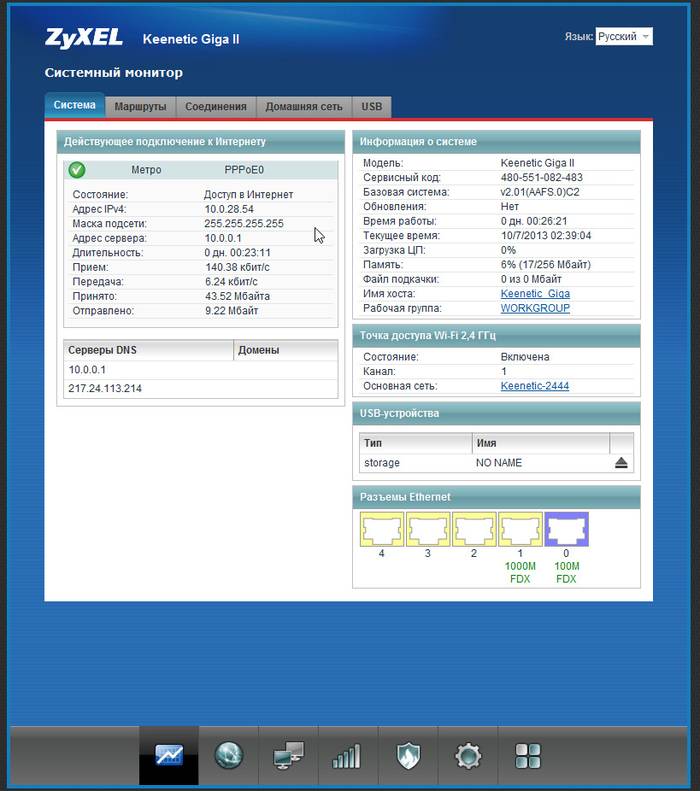
İnternet Protokolleri Ayarları
Şimdi yönlendirici daha fazla iş için hazır. Karşılaştığımız ana internet bağlantılarını düşünün.
L2tp
Bu tür tür, Beeline sağlayıcısını kullanır.
Bağlantıyı bu durumda yapılandırmak için, ihtiyacınız olacak:

Beeline için bu yapılandırma tamamlandı.
Pppoe
Rostelecom'un kullanıldığı PPPoE birimi bağlantılarına gidin:

Wifi
Kablosuz bir ağ kurmak için, ihtiyacımız var:

Dikkat! Güvenlik tuşunu (şifre) belirlerken, birkaç nüans dikkate alınmalıdır:
- latin harfleri ve sayılarla yazılmış bir kelimeden oluşması gerekir;
- en az 8 karakter var ve en fazla 63 var.
Bu ayar tamamlandı - yönlendiriciyi yeniden başlatın ve bir bağlantının varlığını kontrol edin.
Video: Hızlı Ayar Zyxel Keenetic Giga II
IPTV nasıl yapılandırılır
IPTV veya sağlayıcının sağladığı dijital televizyon daha çok daha popüler hale geliyor. Bu özelliği etkinleştirmek için basit bir ayar işlemi geçeceğiz:

Dikkat! Bazı sağlayıcılar otomatik IP yapılandırmasını desteklemeyebilir. Bu durumda, "bir IP adresi olmadan" seçeneğini seçmeniz gerekir. Teknik destek sağlayıcısı ile ilgili bu bilgileri inceleyip tıkayabilirsiniz.
- İPTV konsolunu bağlamak için kullanılacak olan bağlantı noktasının karşısında, "Etkinleştir" tuşuna basın;

Yazılım güncellemesi
Zamanında yazılım güncellemesine olan ihtiyaç hakkında, muhtemelen her kullanıcıyı bilir. Eski yazılımlar sadece başarısızlıklar vermeye başlayabilir, ancak çoğu zaman üretici tarafından cihazdaki en son işlevleri desteklemez. Yönlendiricinin kararlı çalışmasını sağlamak için, üretici yazılımını düzenli olarak güncellemek, bu da kendine özgü bir "işletim sistemi" olarak hizmet vermek gerekir.
Bu sürece devam edeceğiz:

Önemli! Ürün yazılımı güncellemesi sırasında, gücü kesmeyin ve kabloları cihazdan çıkarmayın - yalnızca güncelleme işlemini durduramaz, aynı zamanda ekipmandaki ciddi arızalara yol açabilir.
Fabrika şifresini değiştirme
Yönlendiriciyi kurup yapılandırdıktan sonra, taraftan istenmeyen bağlantılardan kaçınmaya yardımcı olacak standart şifreyi değiştirmenizi şiddetle öneririz. Yani:

Bu modelin standart giriş ve şifrenin her iki durumda için "Yönetici" olduğunu hatırlatıyoruz.
Gördüğünüz gibi, bu modelin ayarı öncekilerden biraz farklıdır. Keenetic GIGA 2, cihazın fiyatının ve gücünün optimal kombinasyonunu seçen kullanıcılar arasında giderek daha fazla dağıtılmaktadır. Çalışma için kurulum ve hazırlık sizi biraz zaman alır - sadece yukarıda belirtilen talimatları izleyin veya makalenin yorumlarında sorular sorun.
Windows 7'de İnternet Erişimi Kurma
Zyxel Keenetic'i ayarlamadan önce, soketteki internet merkezinin güç adaptörünü etkinleştirin, sağlayıcının kablosunu yönlendirici WAN arabirimine bağlayın ve LAN bağlantı noktalarından biri, PATCH kablosunu bilgisayarınızın ağ kartıyla bağlar.
Zyxel Keenetic Internet Center'da İnternet erişimini ayarlama

Zyxel Keenetic Router'taki Wi-Fi bağlantılarını yapılandırma

Zyxel Keenetic'de DC ++ için Bağlantı Noktası Yönlendirme Kurma
Zyxel Keenetic'de Port Yönlendirme (Bağlantı Noktası veya Bağlantı Noktası Yönlendirme), Programı ve cihazları, sağlayıcıya veya harici internet ağına edilmemiş erişim gerektiren programı ve cihazları kullanmayı planlıyorsanız gerekir. Örneğin, yönlendiricideki Porter bağlantı noktaları, IP kameralarına harici bir İnternet ağından veya Torrent veya DC ++ dosya lokomotif hizmetleri ile çalışırken gerekirse gerekir. Liman iletme prensibi aşağıdaki gibidir: Zyxel Keeentic'ınızı bağımsız olarak bilgilendiririz, yönlendiricinin dışından ne tür soyut trafik, ev ağının belirli bir IP adresine gönderilmelidir. DC ++ örneğinde zyxel keentik yönlendiricisindeki bağlantı noktası iletmeyi yapılandırmayı düşünün.
Aşağıdaki iletişim kutusu, ev ağınızda DC ++ 'ın kullanılacağı bir bilgisayar için kalıcı bir IP adresi içerir. Şekilde gösterildiği gibi "Ev Ağı Aygıtlarının Listesi" bölümünde görüntülenen cihazınızı seçin.

Kalıcı IP adresinin karşısındaki kutuyu takın ve Kayıt düğmesine tıklayın.

Kayıtlı IP adresini yazın veya hatırlayın. Güvenlik düğmesini tıklayın, ardından "Kural ekle".

Yeni iletişim kutusunda, aşağıdaki maddeleri tam olarak Şekilde gösterildiği gibi doldurun. Adrese yönlendirin, kaydettiğiniz veya daha önce hatırlamadığınız adresi belirtin.

Bu örnekte, 4000 numaralı bağlantı noktasını TCP protokolü ile yönlendirmek için bir kural belirttiniz. DC ++, TCP ve UDP protokollerini kullanır. UDP protokolü için aynı işlemleri kaydırın, ancak "Protokol" alanında, Şekil'de gösterildiği gibi "UDP" bölümünü belirtin. / DIV\u003e

Sonuç olarak, Şekilde gösterildiği gibi TCP / 4000 ve UDP / 4000 için iletme kuralları ile bir pencere görünmelidir. DC ++ için bağlantı noktası yönlendirmesini ayarlama tamamlandı.

Yapılandırmak için, Şekilde gösterildiği gibi "Ev Ağı" düğmesini tıklayın.

Zyxel Keenetic Rutler'da IP-TV ve Multicast'i Yapılandırma
IP-TV, doğrudan internet sağlayıcısına sağlanan dijital bir televizyon hizmetidir. IP-TV'yi Keenetic ile kullanmak için iki seçenek vardır: bir TV konsolunun yardımıyla ve doğrudan bilgisayarda özel bir program kullanarak - VLC, IPTV çalar, PC oynatıcı, vb. Her iki durumda da IP-TV ayarına bakacağız.




















